1…主線の色を変更する
| バックの色を黒にする為、元絵の主線を 黒→濃いグレーに変更します。 (↑そのまんまやると、主線とバックが同化してしまうので…) 塗り潰しツールで、黒い部分を一気に! |
||
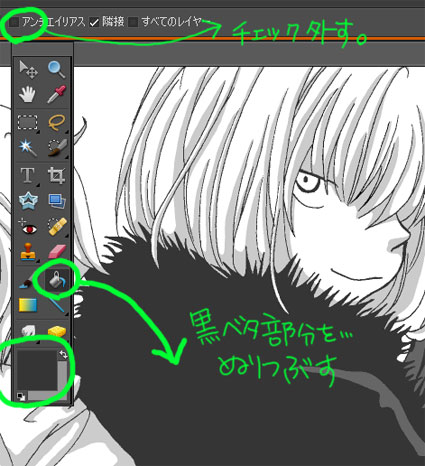 |
← 主線が黒の絵と比べると、 幾分マイルドな感じになるです… ↓  |
・この時、アンチエイリアスをOFFにしておかないと、線が太くなって…えらい目に遭います。
2 …背景を塗る
背景を黒くします。 選択ツールで、塗りたい部分を囲い・・・
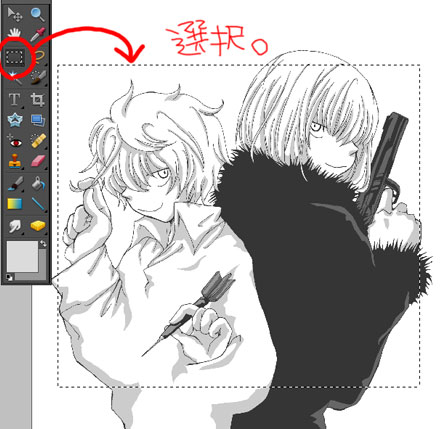
↓ 囲いの内側を 塗り潰しツールで ドーンと!!
・1つ前の工程でチェックを外していた、塗り潰しツールのアンチエイリアスはONにします。
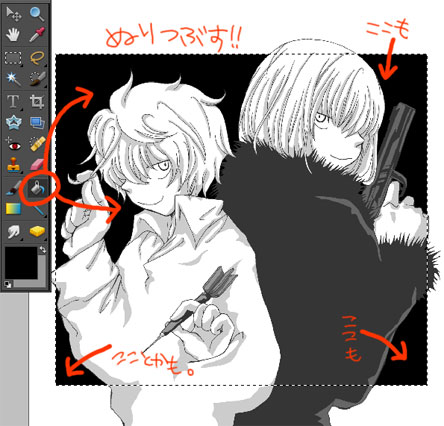
↓選択ツールを解除して、黒背景の後ろ部分も塗っちゃいます。

・この時、ニアのシャツの下部分に ラインを引いておかないと、シャツも一緒に塗ってしまいます。
ラインの位置は、カットすれば見えなくなるので適当です。
3 …画像の解像度を変更する
ほぼ完成なんですが、そのままだと画像が大きすぎるので 解像度を変更します。
(↓解像度変更前に、適当なラインで まわりを切り取ってます。)
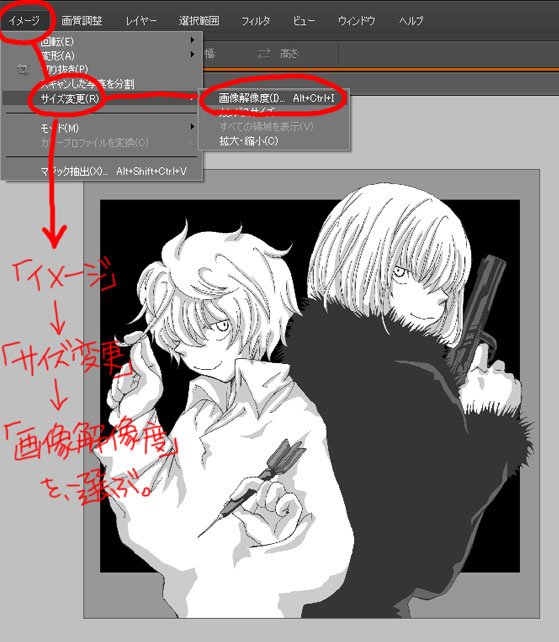
ツールバーの「イメージ」→ 「サイズ変更」→ 「画像解像度」 を選択…
すると、こんな↓のが出てくるので、解像度の所を 300から72 に変更します。
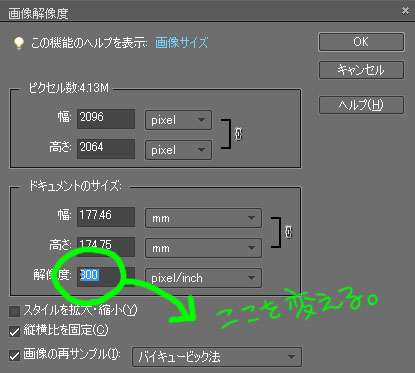
↓
↓
↓
↓
↓
↓
今までの画像は、26%くらいに縮小表示されてるのをキャプった物でしたが、
解像度を弄くると、100%表示でこの↓大きさに・・・イェーヾ(*´∀`*)ノコンパクト〜

ここから 背景を色々いじったり、何やかんやするんですが、とりあえず完成〜!
は〜〜…メイキングって面白い
こうやって自分のお絵描き過程を振り返ると、改良の余地あり部分に
気が付けたりしますね。もっと色々試せそうだ。。。今度やってみよ♪
あー楽しかった〜
ここまでお付き合い頂いた方、ありがとうございました〜(^-^)ノシ
おまけ…背景に色々やって遊ぶ
↓ ラインツールで、むちゃくちゃに線を引いてみたり。 (赤い糸的なつもりで!)
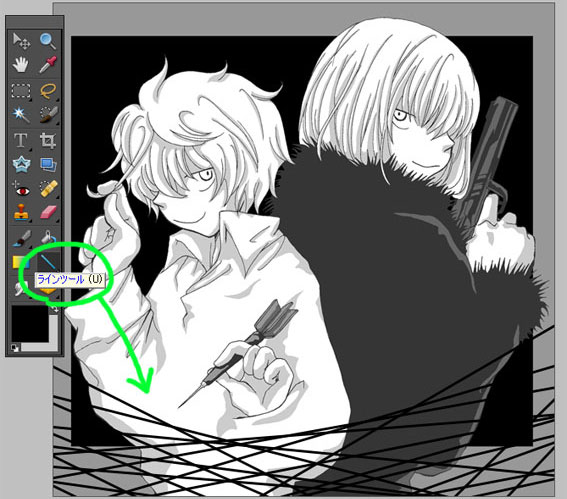
↓ ペン(ブラシツール)で、星空と夜景っぽいものを描き込んでみたり。 (偽・シ●ィーハンター)
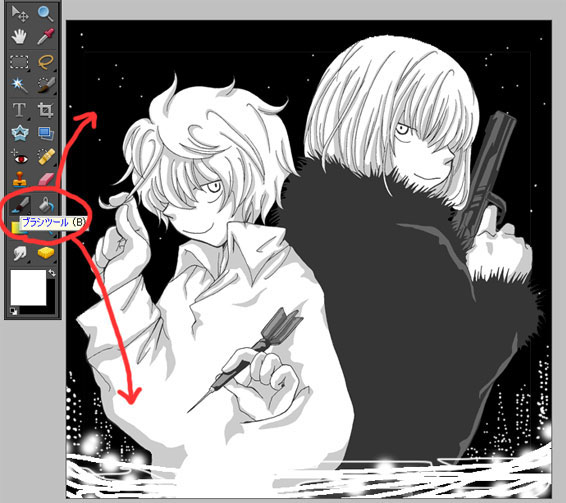
↓ 鉛筆ツールで、額縁風に もじゃもじゃを描き込んでみたり。
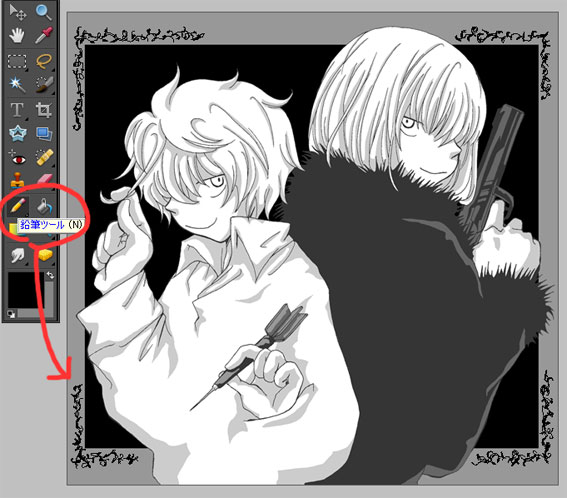
背景の付け方で、結構印象が違って見えたりするので楽しいです♪
自分的に 新しいツールの使用方法を開拓したりすると、
面白くって・・・ しばらく背景がそればっかになりますw
おしまい★